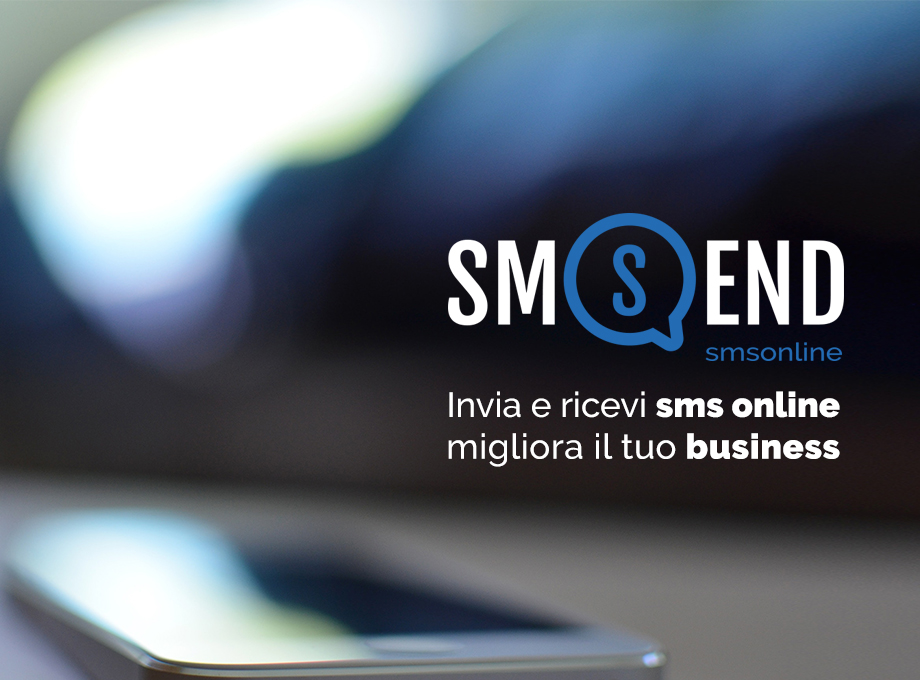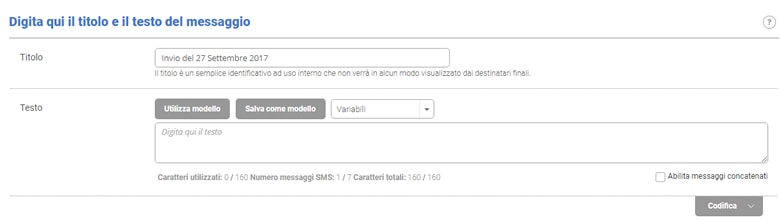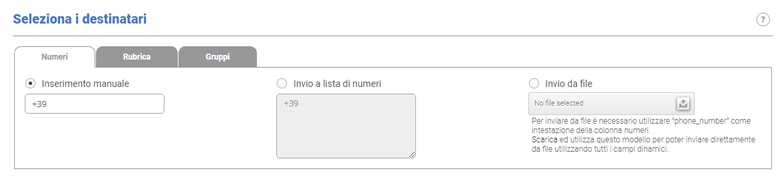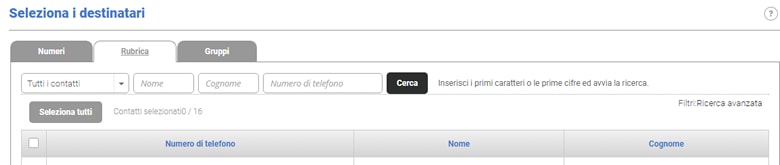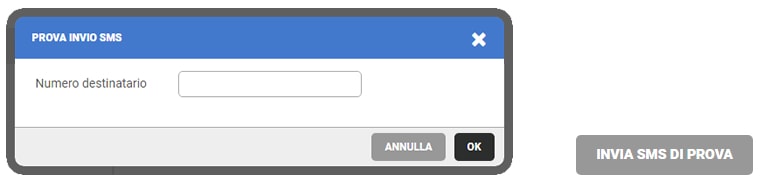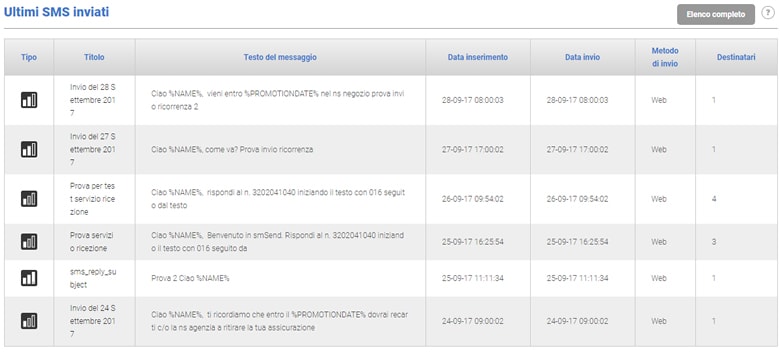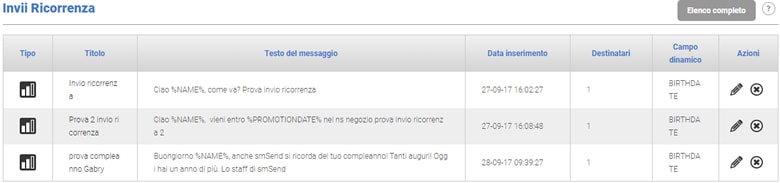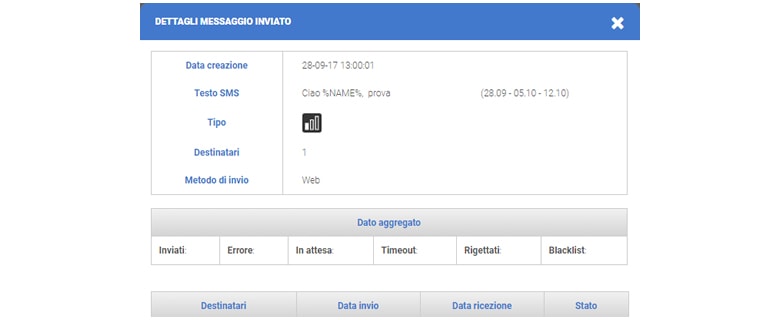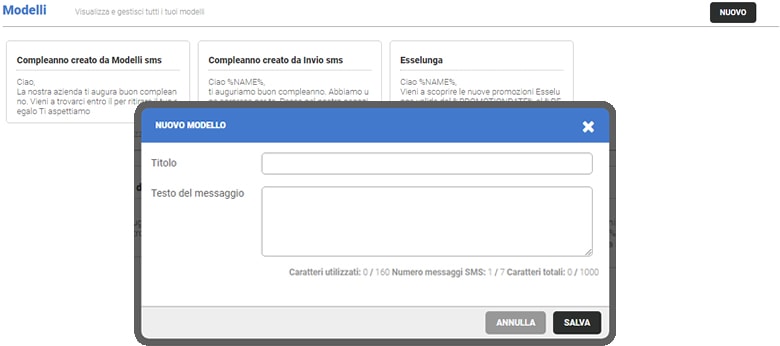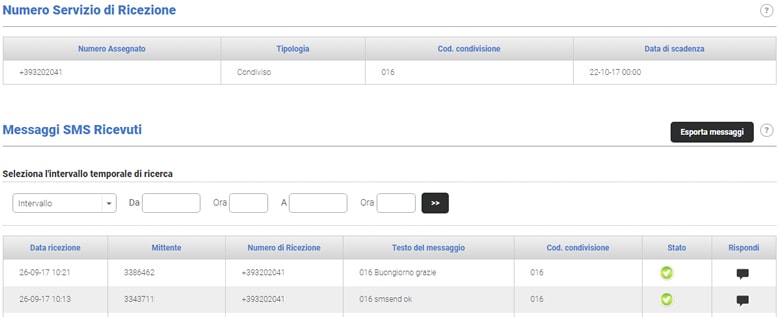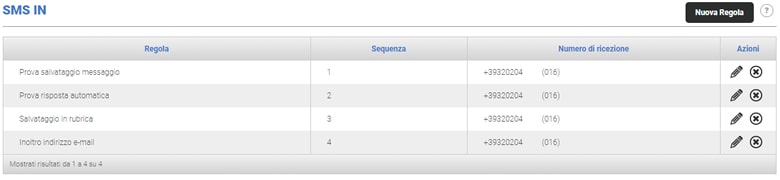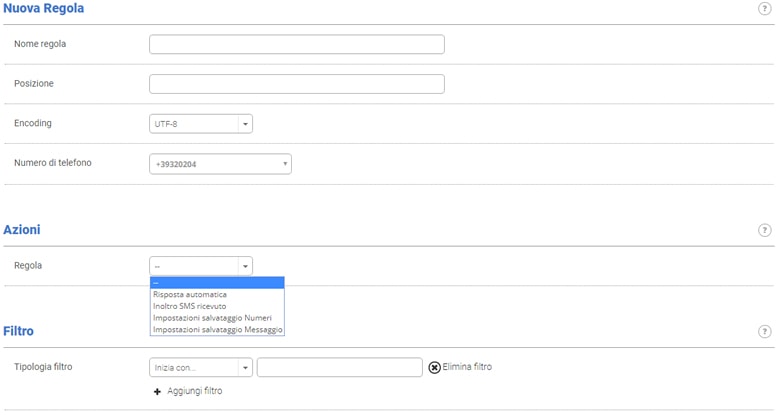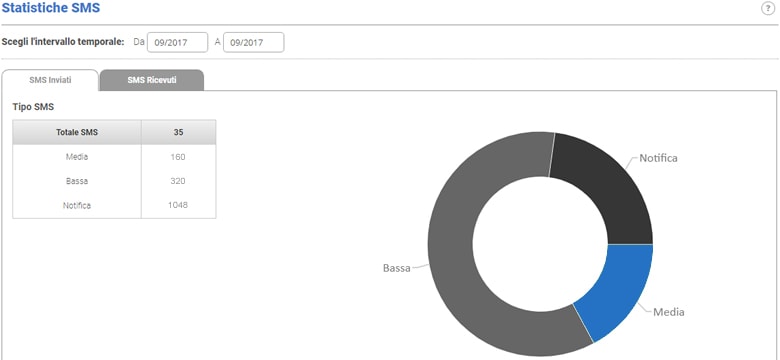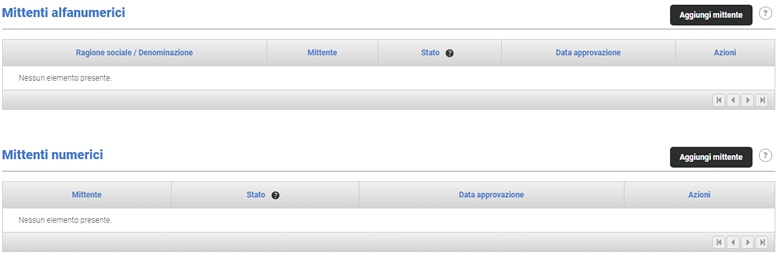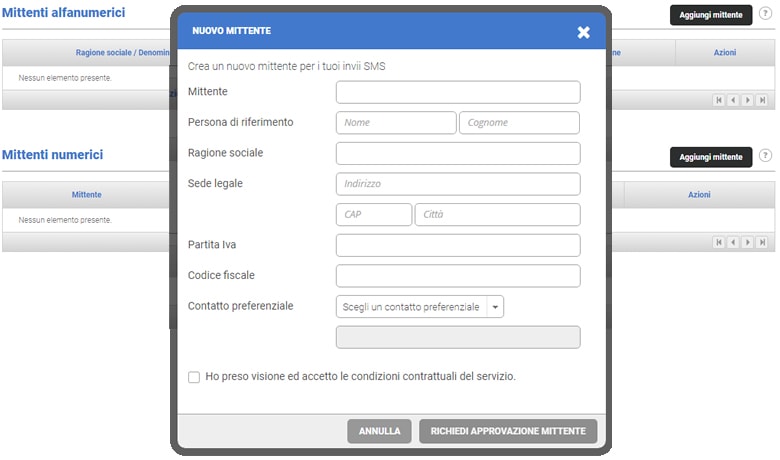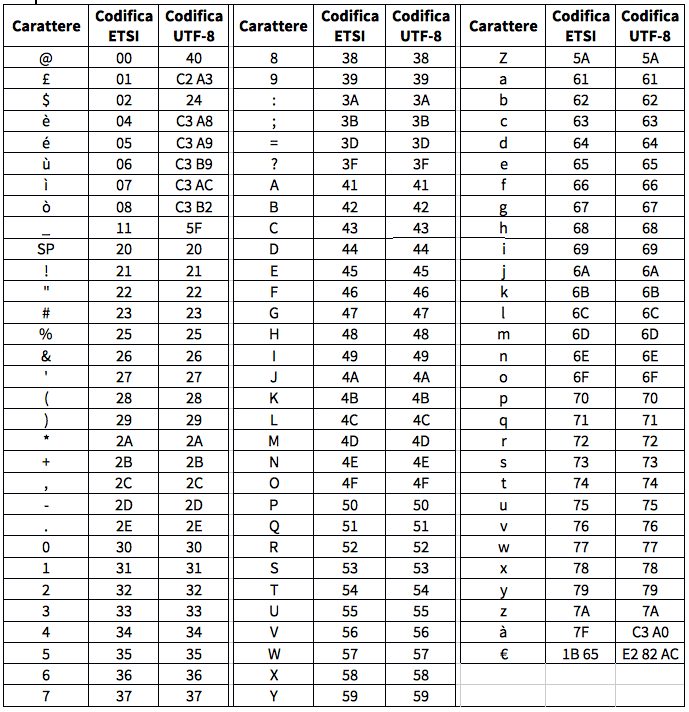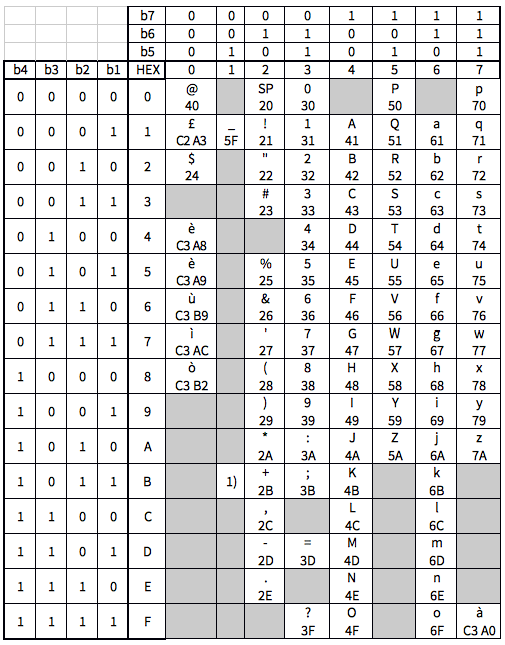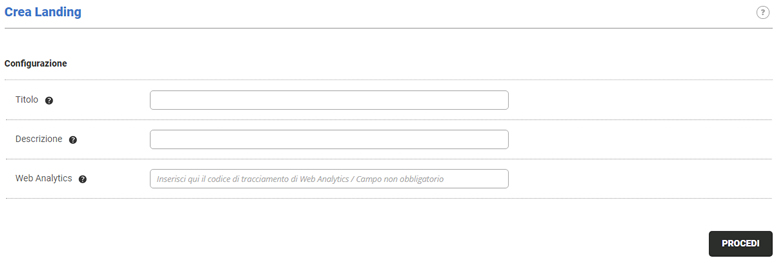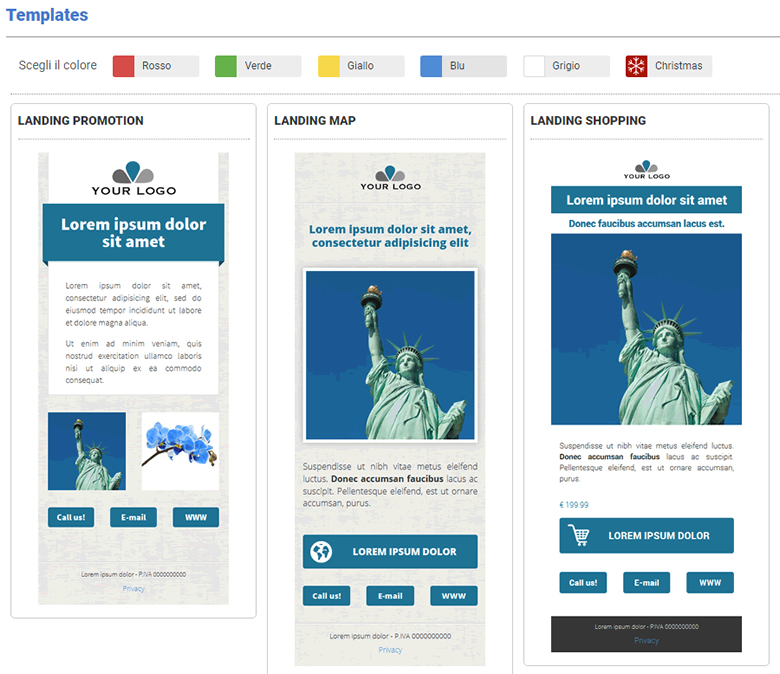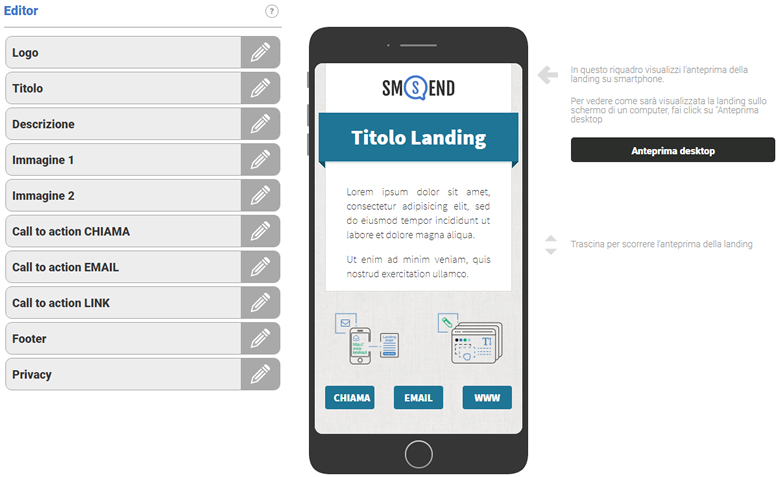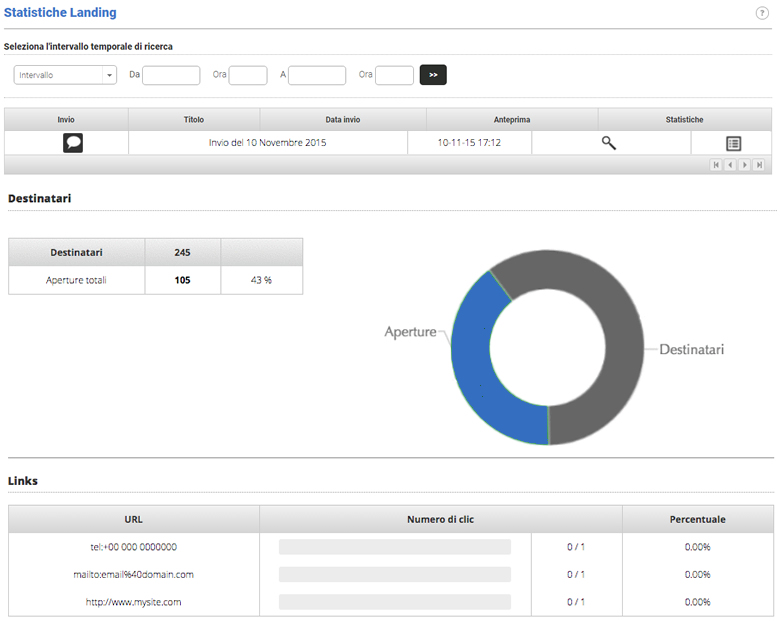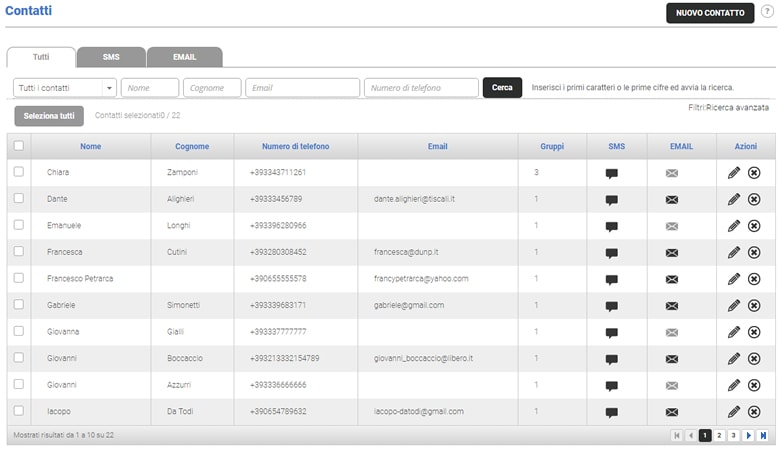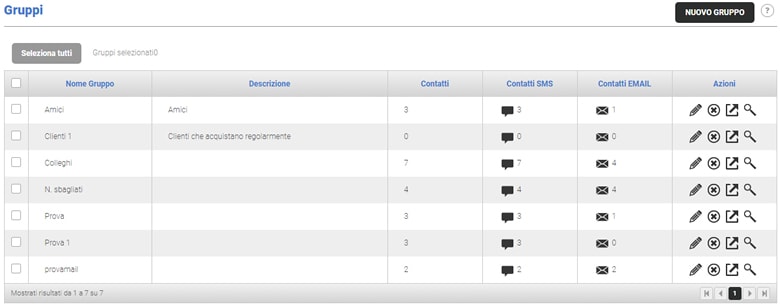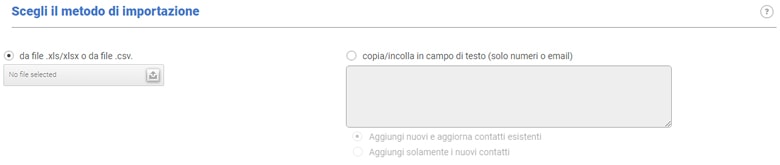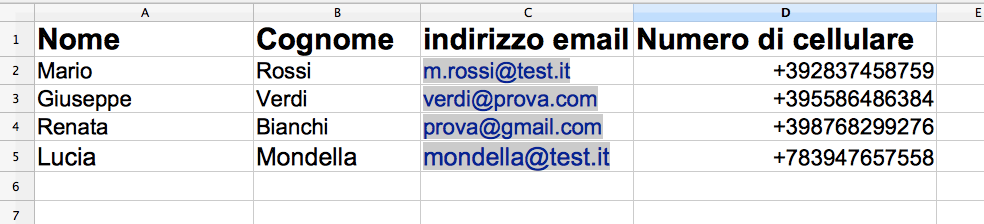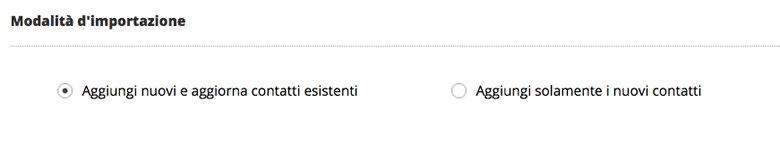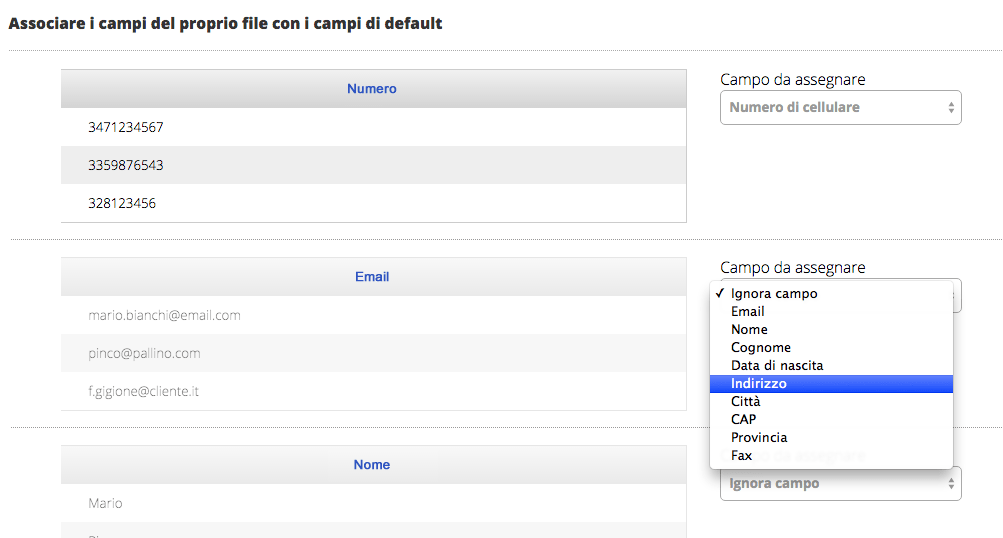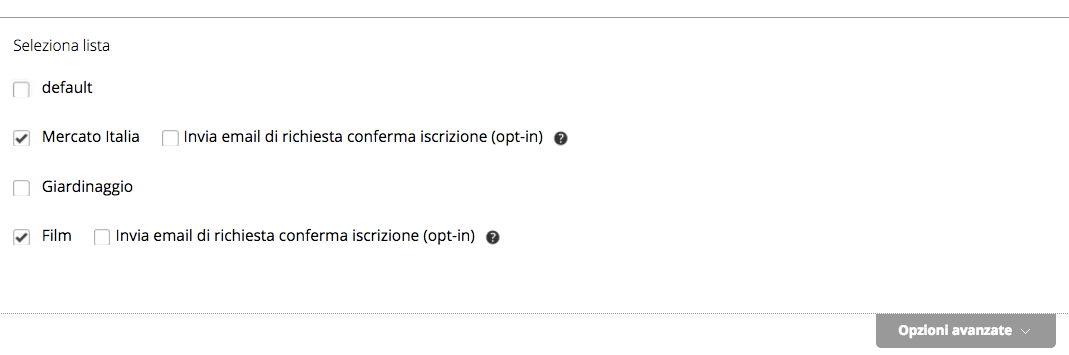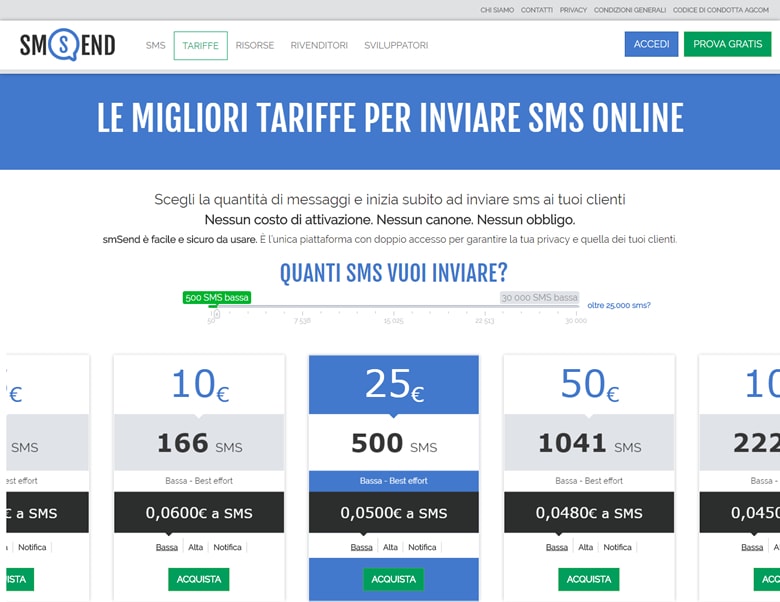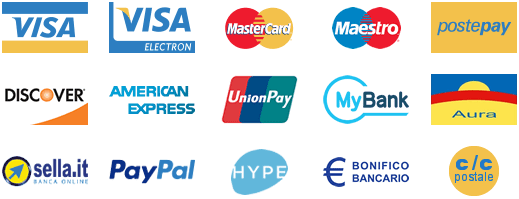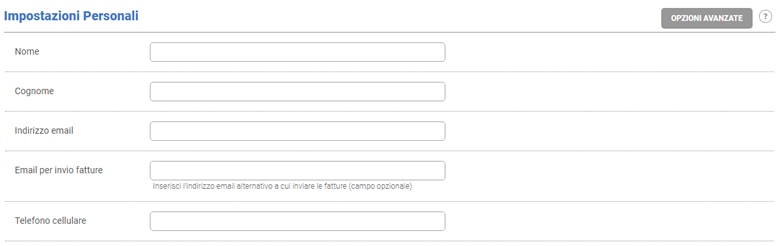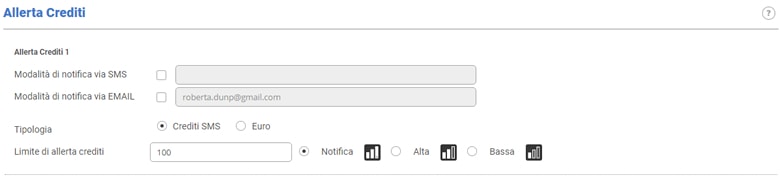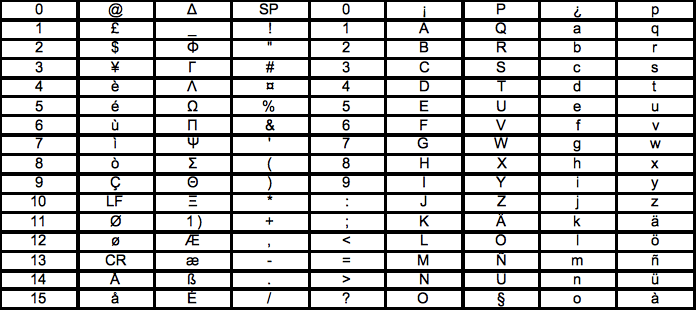Guida al software
Benvenuto nella Guida d'utilizzo di smSend.
Facile come inviare un SMS:
tutte le funzioni del nostro software di invio e ricezione SMS in un manuale intuitivo e completo.
Accedendo all'area riservata potrai creare, inviare ed analizzare le tue campagne di comunicazione sms in pochi e semplici passi.
In questo manuale troverai tutte le informazioni per utilizzare al meglio la piattaforma.
La guida si articola nelle seguenti sezioni:
Se non riesci a trovare risposta alle tue domande, non esitare a contattarci!
Il nostro SERVIZIO CLIENTI è attivo dalle 9 alle 18 dal lunedì al venerdì
Utilizza la Live Chat, scrivici a helpdesk@smsend.it oppure chiamaci allo 06.4066184
Saremo felici di aiutarti!
Sezione SMS
INTRODUZIONE
Con smSend è possibile inviare uno, centinaia o milioni di SMS in maniera professionale.
smSend è infatti una piattaforma online specializzata nell' invio SMS per aziende di qualunque tipo e dimensione.
Inviare una campagna SMS con smSend è possibile in pochi e semplici passi.
La sezione "SMS" ti permetterà di gestire con tutta tranquillità l'invio dei tuoi messaggi.
INVIO SMS
La sezione INVIO SMS dell'area riservata smSend è raggiungibile cliccando sul tasto rapido COMPONI SMS visibile nella dashboard iniziale oppure accedendo tramite il menù principale SMS > Invio SMS.
In questa pagina potrai creare ed inviare un nuovo SMS a uno o più destinatari (anche non presenti in rubrica).
SEZIONE 1 – Digita qui il titolo e il testo del messaggio
TITOLO: Il titolo del messaggio è un semplice identificativo ad uso interno.
Non è obbligatorio compilare questo campo e, di default, appare già pre-compilato con la data di creazione: ad esempio Invio del 27 settembre 2017. Essendo un semplice identificativo non verrà in alcun modo visualizzato dai destinatari finali.TESTO: nell'apposito box bianco è possibile digitare il testo del proprio messaggio. Il contatore sottostante il box di testo indica il numero di caratteri digitati ed il conseguente numero di crediti SMS che verrà utilizzato per l'invio del messaggio. Con smSend è infatti possibile inviare messaggi concatenati, lunghi fino a 1000 caratteri. Questi messaggi concatenati vengono ricevuti dai destinatari come un unico messaggio molto lungo, ma in realtà sono composti da diversi messaggi SMS standard (ognuno composto da 153 caratteri GSM) "collegati" fra loro. In sistema scalerà automaticamente un credito per ogni SMS inviato.
Facoltativi
UTILIZZA MODELLO: cliccando qui sarà possibile richiamare uno dei modelli di testo SMS creati in precedenza;
SALVA COME MODELLO: questa opzione permette di salvare un modello di testo che si vuole riutilizzare in un secondo momento o che si usa con frequenza. Il modello sarà visibile nella sezione Modelli SMS e si potrà richiamare con il bottone INSERISCI MODELLO;
CAMPI DINAMICI: questo menù a tendina consente di scegliere i campi dinamici che si desidera inserire nel testo del messaggio. Per maggiori dettagli consulta la sezione Invio SMS personalizzati con campi dinamici
SEZIONE 2 – Configura il tipo di invio
IMMEDIATO: significa che il messaggio verrà spedito non appena l'invio sarà confermato definitivamente (facendo click sul bottone INVIA in fondo alla pagina).
POSTICIPATO: il messaggio può essere programmato per una certa data ed ora a scelta.
INVII SPECIALI: questa opzione dà la possibilità di programmare alcuni invii ripetuti nel tempo in base a criteri quali ad esempio la periodicità (SMS compleanno, reminder, etc.) Per dettagli consulta la sezione Invii speciali
SEZIONE 3 – Seleziona i destinatari
Per tutti i dettagli su questa operazione, procedi alla apposita sezione Selezione destinatari.
SEZIONE 4 – Seleziona la qualità dell'SMS
Selezionare la tipologia di SMS desiderata fra:
NOTIFICA: SMS di alta qualità con notifica di ricezione e mittente personalizzabile e possibilità di inviare SMS concatenati;
ALTA: SMS di alta qualità e mittente personalizzabile. Possibilità di inviare SMS concatenati;
SEZIONE 5 – INVIA
Potrai decidere se inviare un SMS di Prova al numero di test da te impostato o inviare effettivamente i tuoi sms ai destinatari
SELEZIONE DESTINATARI
Nell'area Seleziona i destinatari, smSend offre la possibilità di scegliere tra diverse categorie di destinatari e diverse modalità di inserimento degli stessi per l'invio dei propri SMS.
INVIO SMS A NUMERI
Per inviare un SMS ad uno o più numeri che non siano già presenti in rubrica, scegliere l'opzione Numeri. Sarà possibile eseguire:
Invio a numeri inseriti manualmente: digitare il numero del destinatario nell'apposito box. Una volta digitato il numero all'interno della casella di testo, comparirà un altro box in cui digitare il secondo numero e così via. Per eliminare un numero inserito erroneamente cliccare sulla X a lato. In questo caso non sarà possibile utilizzare campi dinamici nel testo dell'SMS.
Invio a lista di numeri: è possibile copiare ed incollare una lista di numeri di telefono, senza doverli inserire manualmente uno ad uno. In questo caso non sarà possibile utilizzare campi dinamici nel testo dell'SMS.
Invio da file: è possibile eseguire un invio di SMS anche importando un file di contatti direttamente in fase di invio. Il file dovrà rispettare alcune regole di formattazione, ovvero:
- importare solo file di tipo .xls o .csv
- la colonna relativa ai numeri di telefono DEVE avere per intestazione "phone_number"
- gli eventuali campi dinamici inseriti nel testo del messaggio devono essere inseriti in colonne che riportino la corretta intestazione come da file di esempio scaricabile direttamente in piattaforma
INVIO SMS A CONTATTI
Per inviare un SMS ad uno o più contatti presenti in rubrica, selezionare l'opzione Rubrica.
Si visualizzerà una tabella con la lista completa, da cui selezionare i contatti. È possibile cercare contatti specifici attraverso la relativa funzione di ricerca o filtrare i contatti cliccando su Filtri: Ricerca avanzata.
Per inviare un SMS a tutti i contatti della rubrica, cliccare su SELEZIONA TUTTI, in alto a sinistra.
INVIO SMS A GRUPPI
Per inviare un SMS ad un gruppo, selezionare l'opzione Gruppi.
Nella parte sottostante sarà visualizzabile una tabella contenente la lista dei gruppi presenti in rubrica da cui selezionare i gruppi a cui si desidera inviare il messaggio.
SMS CON CAMPI DINAMICI
Inviando SMS a contatti salvati in rubrica o a gruppi è possibile fare comparire nel testo dell'SMS uno o più campi anagrafici (ad esempio il nome od il cognome), relativi ad ogni contatto selezionato per l'invio; in questo modo ogni destinatario riceverà un SMS personalizzato.
Campi anagrafici dinamici
Sono disponibili nella rubrica i seguenti campi anagrafici che possono essere inseriti nei testi degli SMS come campi dinamici.
A fianco a ciascuno, è indicato il numero di caratteri massimo consentito o il formato corretto:
nome: 40
cognome: 40
genere: 1
email: 64
numero di cellulare: 18
fax: 32
località: 32
CAP: 16
provincia: 32
indirizzo: 256
data di nascita: nel formato gg-mm-aa oppure mm-gg-aa (a seconda della preferenza espressa nelle Impostazioni > opzioni avanzate dell'account)
Campi dinamici personalizzati o "custom"
smSend consente anche di utilizzare fino a 3 campi dinamici personalizzati, utili per completare i testi degli SMS con dei dati non anagrafici (intesi come nome, cognome, indirizzo, etc.), ad esempio informazioni specifiche per il proprio business. Ad esempio la tipologia di polizza in scadenza, il nome del corso fitness frequentato dal contatto, il tipo di articolo al quale era interessato il cliente (scarpe/abbigliamento/accessori), etc. I campi dinamici custom non possiedono alcun limite massimo di caratteri utilizzabili.
Come inserire campi dinamici nel testo dell'SMS
Per inserire un campo anagrafico dinamico è sufficiente, in fase di composizione dell'SMS:
posizionarsi con il cursore nel punto in cui si vuole inserire il campo dinamico
selezionare il campo dinamico dall'apposito menù a tendina, a destra della casella di testo. Il sistema lo inserirà automaticamente (ad esempio NAME)
continuare a scrivere il restante testo
Caratteri consentiti nei campi dinamici:
I campi dinamici possono contenere qualunque carattere (anche caratteri speciali) ma è bene ricordare che, se i campi dinamici vengono utilizzati negli invii SMS, è possibile che alcuni caratteri speciali non siano supportati dalla rete GSM oppure che altri vengano conteggiati come caratteri doppi. Maggiori dettagli nella sezione Caratteri GSM
INVIO SMS DI PROVA
Questa funzionalità consente di inviare un SMS di prova ad un numero di cellulare a scelta direttamente dalla pagina di composizione, prima di lanciare la campagna.
Una volta compilati tutti i campi necessari per effettuare l'invio (titolo e testo SMS, tipo di invio, scelta destinatari, tipo SMS ed eventuale mittente) fare clic su INVIA SMS DI PROVA.
Si aprirà una finestra nella quale potrete digitare il numero di telefono al quale inviare l'SMS di prova. Una volta inserito il numero cliccare su OK.
Il messaggio di prova verrà inviato senza lasciare la pagina corrente (sarà poi visibile nel pannello Elenco SMS). Per finalizzare la procedura di invio del messaggio così creato a tutti i destinatari, premere su INVIA.
INVII SPECIALI
La piattaforma online di smSend ti offre la possibilità di effettuare due tipi di invii speciali: l'INVIO PERIODICO e l'INVIO RICORRENZA.
Queste due funzionalità avanzate consentono di impostare l'invio automatico di un SMS potendo determinare a priori la frequenza e la ricorrenza, oppure impostandolo in base ad un campo data inserito nell'anagrafica.
INVIO SMS PERIODICO
Questa funzionalità avanzata permette di impostare l'invio automatico di un SMS in base ad una frequenza determinata: giornaliera, settimanale, mensile, annuale.
Una volta selezionata la frequenza sarà inoltre possibile selezionare il giorno e l'ora di inizio dell'invio dell'SMS ed il numero di ripetizioni desiderate.
Cliccando su INVIA verrà creato l'invio automatico. Una volta salvato sarà possibile modificare o eliminare l'invio periodico nella sezione ELENCO SMS.
INVIO SMS RICORRENZA
Selezionando questo tipo di invio è possibile impostare l'invio automatico di un SMS in base ad un determinato campo anagrafico "data". Ad esempio, selezionando il campo anagrafico "data di nascita" sarà possibile inviare gli auguri di compleanno ai contatti selezionati aventi salvata la data di nascita.
Cliccando su campo dinamico sarà possibile impostare il campo dinamico "Data" che si desidera utilizzare per l'invio speciale. Sarà inoltre possibile selezionare l'ora di invio (l'SMS verrà inviato il giorno di riferimento all'ora impostata). Se si desidera che gli SMS vengano inviati alcuni giorni prima o dopo l'effettiva data, è sufficiente specificare il numero di giorni e selezionare l'opzione Anticipa/Posticipa.
Cliccando su INVIA verrà creato l'invio automatico. I contatti presenti senza il campo Data non riceveranno l'SMS.
Una volta salvato sarà possibile modificare o eliminare l'invio ricorrenza nella sezione ELENCO SMS.
ELENCO SMS
Nella pagina ELENCO SMS è possibile visualizzare lo storico di tutti gli SMS inviati con il relativo dettaglio. Sempre in questa sezione è possibile visualizzare e gestire la lista degli SMS posticipati in programma, la lista degli SMS periodici e la lista degli SMS ricorrenza.
Invii recenti
Nella prima parte della pagina, vi saranno gli ULTIMI SMS INVIATI in cui è possibile visualizzare gli ultimi dieci invii effettuati. Cliccando sul pulsante "ELENCO COMPLETO" (in alto sulla destra) sarà possibile visualizzare lo storico completo e dettagliato di tutti gli SMS inviati.
Per verificare lo stato di un invio, selezionare l'intervallo temporale all'interno del quale è stato effettuato, e cliccare sul pulsante >>.
E' possibile inoltre scegliere un intervallo temporale dal menù a tendina (es: ultima ora, oggi, questo mese, ecc.). Cliccare poi sulla riga corrispondente all'invio per accedere ai dettagli della spedizione.
Invii programmati
Nella seconda parte della pagina, sono invece elencati gli INVII PROGRAMMATI, dove è possibile visualizzare la lista degli SMS posticipati in programma. Per eliminare un SMS posticipato programmato erroneamente, cliccare sull'icona cestino. Cliccare sulla matita per modificare i destinatari, il testo o la data/ora di invio del messaggio.
Invii SMS ricorrenza
Nella terza parte della pagina, tra gli INVII RICORRENZA è possibile visualizzare la lista degli SMS ricorrenza in programma. Per eliminare un SMS ricorrenza programmato erroneamente cliccare sull'icona cestino. Cliccare sulla matita per modificare i destinatari, il testo o il campo dinamico "data" di riferimento per l'invio.
Invii SMS periodici
Nell'ultima parte della pagina vi sono gli INVII PERIODICI, in cui è possibile visualizzare la lista degli SMS periodici programmati. Per eliminare un SMS periodico cliccare sull'icona cestino. Cliccare sulla matita per modificare i destinatari, il testo, la frequenza dell'invio e il numero di ripetizioni.
ESPORTA DETTAGLI INVII SMS
Verifica stato SMS inviati
Una volta inviati gli sms, dalla sezione "Elenco SMS", cliccando sul "Titolo" degli SMS inviati, si aprirà una finestra pop-up in cui sarà possibile monitorare lo stato degli invii.<7
Gli SMS inviati possono assumere i seguenti stati:
OK: messaggio consegnato al destinatario;
IN ATTESA: cellulare spento o non raggiungibile;
TIMEOUT: dopo 48 ore la compagnia telefonica non ha ancora fornito la conferma di ricezione. Il messaggio potrebbe comunque essere stato consegnato regolarmente;
ERRORE: messaggio rifiutato dall'operatore; errore dovuto a numero inesistente, cellulare spento per più di 48 ore o tipo di contenuto/caratteri non supportato dal cellulare;
SPAM: più di 50 messaggi al giorno inviati allo stesso numero di telefono cellulare.
Esporta dettagli SMS
Dalla finestra pop-up, è possibile esportare lo storico degli sms inviati cliccando il bottone grigio "ESPORTA".
Impostando un intervallo temporale di ricerca, è possibile richiedere l'export degli SMS inviati in formato .xls o .csv.
Il file contenente lo storico verrà inviato all'indirizzo e-mail indicato nella sezione Impostazioni della propria area riservata.
MODELLI SMS
Nella pagina MODELLI SMS è possibile visualizzare, creare, modificare o eliminare dei modelli da riutilizzare per spedizioni future.
Crea nuovo modello
Per creare un nuovo modello è sufficiente cliccare sul tasto NUOVO in alto sulla destra della pagina. Verrà visualizzata la finestra all'interno della quale digitare il titolo ed il testo del modello. Per salvare il modello, cliccare su SALVA. Per annullare l'operazione cliccare su ANNULLA.
É inoltre possibile salvare un nuovo modello direttamente in fase di composizione del messaggio cliccando sull'icona SALVA COME MODELLO sopra la casella di testo.
Modifica modello
Se si desidera modificare un modello creato precedentemente, selezionare il modello desiderato e cliccare l'icona MODIFICA all'interno del box. Si aprirà una finestra in cui sarà possibile editare il testo ed il titolo del messaggio. Per salvare il modello modificato, cliccare su SALVA. Per annullare l'operazione, cliccare su ANNULLA.
Elimina modello
Per eliminare un modello, cliccare l'icona pulsante ELIMINA che si trova all'interno del box modello desiderato. Si aprirà una finestra in cui verrà richiesto di confermare o meno l'eliminazione.
RICEZIONE SMS
Se avete attivo un servizio di ricezione SMS in questa pagina è possibile visualizzare gli ultimi messaggi ricevuti e i dettagli di consegna (verranno visualizzati: numeri di telefono dei destinatari, data e ora di invio, data e ora di ricezione e stato del messaggio).
É inoltre possibile effettuare una ricerca temporale, selezionando l'intervallo desiderato o utilizzando una delle opzioni del menù a tendina (es: ultima ora, oggi, questo mese, ecc.), e cliccando sul pulsante >>.
Combinazione servizio invio e ricezione SMS
Utilizzando sia il servizio di ricezione che quello di invio è possibile comunicare facilmente via SMS con i propri utenti o clienti.
Impostando come mittente degli SMS in uscita il numero di cellulare assegnato per la ricezione, consentirete ai destinatari dei vostri messaggi di rispondere direttamente all'SMS ricevuto: potrete quindi leggere le risposte sul vostro pc o server.
Cliccando sull'apposita icona Rispondi al lato di ogni messaggio ricevuto si verrà rediretti alla pagina COMPONI ED INVIA già precompilata con il numero del destinatario.
Autorisponditore SMS
Con smSend è possibile attivare un servizio di risposte automatiche ai messaggi ricevuti, il tutto via SMS.
E' possibile inoltre pre-impostare il testo di risposta in base ad alcune parole chiave (keywords) presenti all'inizio del testo del messaggio ricevuto.
Per maggiori informazioni sul funzionamento di tale opzione, consulta la seguente sezione SMS IN.
Se invece vuoi attivare le risposte automatiche e le keywords contatta il nostro SERVIZIO CLIENTI dalle 9 alle 18 dal lunedì al venerdì attraverlo la Live Chat, scrivendoci all'indirizzo helpdesk@smsend.it o chiamandoci allo 06.4066184.
Esporta dati storici
Impostando un intervallo temporale di ricerca, è possibile richiedere l'export degli SMS ricevuti in formato .xls o .csv.
Il file contenente lo storico verrà inviato all'indirizzo e-mail indicato nella sezione Impostazioni della propria Area riservata.
SMS IN
All'interno della pagina "Ricezione SMS", vi è un'ultima sezione che si riferisce al servizio SMS IN.
Il servizio SMS IN, abbinato ad un numero di ricezione SMS, permette di gestire automaticamente una serie di attività in relazione ai messaggi ricevuti.
Mediante l'utilizzo di regole e filtri, SMS IN consente di impostare quali azioni il sistema dovrà eseguire ogni qual volta venga ricevuto un SMS sul numero di ricezione.
Le azioni che è possibile far eseguire automaticamente sono principalmente di 3 tipi:
Salvataggio/cancellazione del numero di cellulare dalla rubrica
Inoltro del messaggio
risposta automatica
IMPOSTAZIONE REGOLE
Per far in modo che il sistema esegua una determinata azione alla ricezione di un messaggio, è necessario creare un'apposita regola.
Creare una Nuova Regola
Cliccando sul pulsante "Nuova Regola" è possibile creare una nuova regola.
Bisognerà associare un nome alla regola, che deve essere univoco, come ad esempio "Salvataggio in rubrica" e successivamente scegliere la sua posizione.
Posizione
La posizione è fondamentale per il corretto funzionamento della risposta automatica!
Rappresenta, infatti, l'ordine di priorità associato alle regole, ossia la gerarchia con cui devono essere prese in considerazione da parte del sistema, nel caso in cui due regole siano in conflitto fra loro.
La posizione numero 1 rappresenterà la regola predominante, quella con maggior potere di applicazione, a seguire le altre.
Quando viene ricevuto un messaggio, la piattaforma applica tutte le regole impostate, a meno che due regole non siano in conflitto fra loro (ad es. "Salva in rubrica" e "Cancella dalla rubrica").
Il valore della posizione aiuterà il sistema a individuare quale delle due regole contrastanti deve essere applicata. Se la regola associata alla POSIZIONE 1 è applicabile, la piattaforma la eseguirà e ignorerà la regola in conflitto con POSIZIONE 2. Qualora la regola non fosse applicabile, il sistema scorrerà le regole conflittuali in base alla loro posizione, fino a quando non ne incontrerà una applicabile.
La posizione deve sempre essere specificata, in qualunque caso, per tutte le regole.
Azioni
Da questo campo è possibile scegliere tre diverse tipologie di regole da eseguire. Dal menù a tendina Regola è possibile selezionare "Risposta automatica", "Inoltro sms ricevuto" e "Impostazioni salvataggio".
Risposta automatica
La regola risposta automatica permette di impostare un messaggio di risposta che partirà in automatico se l'sms ricevuto contiene le condizioni necessarie. Verrà chiesto di impostare:
una soglia (giornaliera, settimanale, mensile o totale) che rappresenta il numero massimo di sms automatici che si intende far inviare dal sistema nel periodo di tempo specificato;
il testo di auto-risposta (ad esempio "Benvenuto/a nella nostra area riservata! Accedi e comincia ad utilizzare la nostra piattaforma!");
il tipo di sms che si vuole spedire (qualità Alta o Notifica);
l'eventuale mittente numerico o alfanumerico (solo nel caso di SMS di categoria Alta o Notifica).
Inoltro SMS ricevuto
La regola inoltro SMS ricevuto permette di inoltrare gli sms ricevuti sul numero dedicato al servizio di ricezione. Sarà possibile scegliere se inoltrare i messaggi su:
un indirizzo EMAIL, specificando l'indirizzo di posta elettronica (esempio: m.rossi@miosito.it) nell'apposito campo;
un URL attraverso chiamata Get HTTP o Post HTTP.
Impostazioni Salvataggio
Selezionando la regola impostazioni salvataggio apparirà a lato la nuova riga "numero mittente", dove sarà possibile scegliere quale azione fare eseguire tra:
Non salvare in rubrica: il mittente del messaggio ricevuto non verrà salvato in rubrica
Salva in rubrica nel gruppo: permetterà di salvare il numero del mittente in un determinato gruppo (è possibile selezionare il gruppo nella casella successiva)
Cancella numero dal gruppo: se questo fosse già presente in un dato gruppo
Cancella completamente dalla rubrica: per eliminare definitivamente il numero dalla propria rubrica.
Filtri
Per ciascuna regola è possibile impostare uno o più filtri opzionali, attraverso i quali si possono personalizzare ulteriormente le condizioni di applicazione delle regole stesse.
È possibile indicare una stringa di caratteri (ad es. OK) e selezionare fra le seguenti tre condizioni:
Il messaggio "Inizia con"
Il messaggio "Termina con"
Il messaggio "Contiene...".
Lunghezza uguale
Lunghezza minore uguale
Lunghezza maggiore uguale
Espresisone regolare / Regular expression
Per ciascuna regola è possibile aggiungere più di un filtro.
STATISTICHE SMS
Nella sezione Statistiche SMS si ha la possibilità di consultare le statistiche inerenti gli SMS inviati e ricevuti.
Selezionando un intervallo temporale si possono consultare, per mezzo di tabelle e grafici, le statistiche registrate sulla base del numero di messaggi inviati e della tipologia di SMS utilizzata (tra Alta e Notifica), complete dei dettagli di invii effettuati.
Per gli SMS ricevuti è possibile visionare un grafico lineare che mostra il numero di SMS e la data di ricezione.
GESTIONE MITTENTI (ALIAS)
In accordo con la Delibera N. 42/13/CIR dell'AGCOM (Autorità Garante delle Comunicazioni) la pagina Gestione Mittenti permette di visualizzare, caricare e salvare gli Alias (mittente SMS personalizzato), ovvero il codice alfanumerico di 11 caratteri che normalmente si utilizza per caratterizzare i messaggi SMS di qualità Alta, inviati tramite smSend.
Al fine della costituzione degli alias sono ammissibili soltanto i seguenti caratteri:
le lettere dell'alfabeto internazionale minuscole e maiuscole;
le lettere minuscole accentate presenti nella tastiera italiana;
le cifre da 0 a 9;
lo spazio e i comuni segni di punteggiatura;
comuni simboli di valuta;
comuni simboli matematici;
simboli utilizzati in internet.
Per un elenco dettagliato e per i casi specifici consulta la sezione Set di caratteri ammessi per la costituzione di un Alias.
Pagina gestione mittenti
La pagina permette di visualizzare la lista dei propri mittenti suddivisa per mittenti alfanumerici e numerici, il loro stato, la ragione sociale associata e la data di creazione.
Cliccando sull'apposita icona è possibile ordinare i mittenti in ordine alfabetico crescente o decrescente.
Il mittente può assumere i seguenti stati:
In attesa di conferma;
Confermato;
Bloccato.
Creazione mittente alfanumerico
Per creare un nuovo mittente alfanumerico è sufficiente cliccare sull'apposito pulsante in alto a destra.
Si aprirà quindi una finestra dove, in conformità con la Delibera AGCOM, ti sarà richiesto di inserire i seguenti dati:
Mittente
Nome e cognome di una persona di riferimento
Ragione sociale dell'azienda;
Sede Legale (indirizzo, CAP e città);
Partita IVA e Codice Fiscale;
Contatto preferenziale (a scelta fra telefono fisso, telefono aziendale, fax, email, email certificata PEC o un indirizzo web).
Una volta richiesta l'approvazione, il mittente ed i dati correlati saranno inviati al database del Garante delle Comunicazioni che approverà o meno l'alias utilizzato.
Il mittente resterà in stato "IN ATTESA DI CONFERMA" fino all'approvazione o meno da parte del Garante.
Creazione mittente numerico
Per creare un nuovo mittente numerico è sufficiente cliccare sull'apposito pulsante in alto a destra sopra l'apposita sezione. Si aprirà quindi un pop-up dove ti sarà richiesto di inserire il numero che si vuole utilizzare come mittente.
Anche in questo caso il mittente resterà in stato "IN ATTESA DI CONFERMA" fino all'approvazione o meno.
Eliminazione mittente alfanumerico / numerico
Cliccando sull'apposita icona a fianco del mittente è possibile eliminare un mittente non più utilizzato. Si aprirà quindi una finestra in cui ti sarà richiesto di confermare l'eliminazione del mittente.
Set di caratteri ammessi per la costituzione di un Alias
Tabella ETSI
Tabella dei caratteri utilizzabili organizzata secondo la codifica ETSI
Con riferimento al paragrafo 6.2.1 "GSM 7 bit Default Alphabet" dello standard tecnico "Digital cellular telecommunications system (Phase 2+); Universal Mobile Telecommunications System (UMTS); LTE; Alphabets and language-specific information", 3GPP TS 23.038 version 11.0.0 (2012-10) Release 11, per la costituzione degli alias è ammissibile solo quanto segue:
Le lettere dell'alfabeto internazionale minuscole e maiuscole:
ABCDEFGHIJKLMNOPQRSTUVXYWZ (codici HEX rispettivamente da 41 a 5A)
abcdefghijklmnopqrstuvxywz (codici HEX rispettivamente da 61 a 6A)
Le lettere minuscole accentate presenti nella tastiera italiana:
èéùìò (codici HEX rispettivamente da 04 a 08)
à (codice HEX 7F)
Le cifre da 0 a 9
0123456789 (codici HEX rispettivamente da 30 a 39)
Comuni segni di punteggiatura:
SP (spazio: codice HEX 20)
! (punto esclamativo: codice HEX 21)
‘ (apostrofo: codice HEX 27)
, (virgola: codice HEX 2C)
. (punto: codice HEX 2E)
: (due punti: codice HEX 3A)
; (punto e virgola: codice HEX 3B)
? (punto interrogativo: codice HEX 3F)
" (virgolette, codice HEX 22)
Comuni simboli di valuta
€ (euro: codice di due caratteri HEX 1B 65)
£ (lira: codice HEX 01)
$ (dollaro: codice HEX 02)
Comuni simboli matematici
% (percentuale: codice HEX 25)
( (parentesi tonda aperta: codice HEX 28)
) (parentesi tonda chiusa: codice HEX 29)
+ (più: codice HEX 2B)
– (meno o anche trattino: codice HEX 2D)
= (uguale: codice HEX 3D)
Simboli utilizzati in internet:
@ (chiocciolina o "at" : codice HEX 00)
_ (sottolineato o "underscore" : codice HEX 11)
# (cancelletto o "hash" : codice HEX 23)
& (and: codice HEX 26)
* (asterisco o "star" : codice HEX 2A)
La lista dei caratteri ammessi e le relative codifiche in esadecimale ETSI da utilizzare nella trasmissione degli SMS nonché le relative codifiche in esadecimale UTF-8 da utilizzare nella comunicazione verso la banca dati dell'Autorità sono riportati nella tabella ETSI
Note
SP corrisponde al carattere spazio;
1) non è un carattere ma indica il codice (HEX 1B) da anteporre per indicare i caratteri presenti nella Extension table. In particolare alla codifica HEX 1B 65 corrisponde il carattere €, la cui codifica UTF-8 è E2 82 AC. Il carattere € è l'unico carattere utilizzabile della Extension table;
In ciascuna cella è riportata in prima riga il carattere relativo alla codifica secondo lo standard 3GPP TS 23.038 version 11.0.0 (2012-10);
In seconda riga è riportata la relativa codifica UTF-8 da utilizzare nelle comunicazioni verso il DB dell'AGCOM.
Link & Landing
La sezione LINK & LANDING permette di creare, attraverso una semplice ed intuitiva interfaccia, landing page ottimizzate per dispositivi smartphone raggiungibili attraverso i tuoi SMS.
La landing page è una mini pagina web, o one-page, ottimizzata per la maggior parte dei dispositivi mobili e non (pc, tablet, smartphone), che puoi creare in pochi e semplici passi direttamente dalla piattaforma web smSend.
Attraverso questa sezione potrai creare velocemente delle pagine web ed inserirle in automatico nei tuoi messaggi SMS.
La sezione Link & Landing è suddivisa nelle seguenti pagine:
CREA LANDING
La pagina CREA LANDING dell'area riservata consente di creare una nuova landing page utilizzando uno dei nostri templates.
Per creare una nuova landing è sufficiente seguire i 3 step richiesti:
Configurazione;
Templates;
Editor
Configurazione
In questa prima fase viene richiesto di inserire il titolo, una descrizione ed eventualmente un codice di tracciamento di Web Analytics della landing che stai creando.
Titolo e descrizione sono dei semplice identificativi ad uso interno della landing page, non verranno quindi visualizzati dall'utente finale.
Per chi fosse interessato è possibile inserire anche un codice di tracciamento di Web Analytics. Questo codice permette di collegare i link inseriti nella landing con le statistiche del sistema di Web Analytics utilizzato allo scopo di monitorare l'efficacia delle proprie landing. Utilizzarlo è molto semplice, basta copiare ed incollare il codice restituito da Web Analytics nell’apposito box e automaticamente verrà inserito nei link presenti nel messaggio.
Templates
Nella seconda fase verrà richiesto di scegliere il modello grafico da utilizzare scegliendo una base dai nostri templates. Avrai a disposizione diversi modelli in varie colorazioni, potrai scegliere tra: Template Promotion, Template Map, Template Shopping o Template Form.
Editor
Il terzo ed ultimo step della creazione della landing page è costituito dall'editor. In questa sezione puoi modificare a tuo piacimento la landing page personalizzandone il logo, le immagini, i testi e le "call to action" (ossia gli inviti all'azione, raffigurate da bottoni che permettono all’utente finale di interagire con te).
Dimensioni delle immagini consigliate:
Per una migliore visualizzazione grafica della tue landing pages, ti suggeriamo di adoperare immagini con determinate dimensioni. In base al modello di templates che stai utilizzando, sono consigliabili le seguenti proporzioni:
- Template PROMOTION:
- Logo: 278px × 95px
- Immagini: 400px × 400px - Template MAP:
- Logo: 168px × 109px
- Immagine: 665px × 665px - Template SHOPPING:
- Logo: 168px × 109px
- Immagine: 665px × 665px
E’ sempre possibile caricare immagini e loghi più piccoli o più grandi, tuttavia non si avrà la resa migliore. Troppo piccole perderanno in qualità, mentre troppo grandi diventeranno pesanti da caricare.
ELENCO LANDING
Questa sezione offre un riepilogo di tutte le landing page create. Nella tabella si possono visualizzare alcuni dettagli delle landing create, le anteprime ed è possibile eseguire azioni su di esse.
Qui di seguito una breve spiegazione di ogni singola colonna:
Titolo
Indica il nome assegnato alla landing durante la composizione.
Data creazione
Indica il giorno e l'ora della creazione della landing o dell'ultima modifica apportata.
Stato
Le landing page possono essere attive o disattive e possono essere attivate o disattivate a piacimento, in base alle proprie necessità.
Solo una landing attiva può essere inserita in un SMS. Inoltre, se dopo aver effettuato un invio si dovesse disattivare una landing, il link correlato non sarà più disponibile e quindi, non reindirizzerà più alla landing stessa. Ti ricordiamo che il numero delle landing attive varia in base all'abbonamento sottoscritto.
Azioni
In questa colonna trovi una serie di azioni possibili:
- Modifica: è possibile modificare in ogni circostanza la landing creata (attiva e non attiva).
- Elimina: è possibile eliminare in qualsiasi momento una landing. Se la landing è stata già inviata questa non sarà più visualizzabile dai tuoi destinatari.
- Anteprima: cliccando su questa icona è possibile vedere un'anteprima grafica della landing.
- Copia: è possibile copiare una landing, ovvero crearne una nuova a partire dallo stesso contenuto di quella copiata. Cliccando sull'icona COPIA potrete scegliere il nome della nuova landing e procedere con la composizione.
- Invia SMS: rimanda alla pagina di composizione di un SMS.
STATISTICHE LANDING
Dalla sezione Statistiche LANDING si ha la possibilità di selezionare l'intervallo di tempo in cui ricercare le proprie campagne SMS contenenti delle landing.
Dall'elenco delle landing, cliccando sul pulsante a destra "STATISTICHE", presente per ogni invio, si accede alla sezione Statistiche di invio, dove in una pratica tabella è possibile visualizzare il numero totale di invii, la percentuale di aperture, le aperture uniche (solo per invii EMAIL) e totali.
Accanto alla tabella sono presenti dei grafici che permettono di avere una visuale chiara, completa ed immediata delle aperture della propria landing.
Nel box "CTA" (Call to Action) è possibile visualizzare un grafico riportante le CTA (pulsanti) contenuti all'interno della landing ed il numero totale di clic per ciascuno di essi.
Rubrica
La sezione RUBRICA consente di gestire la propria rubrica contatti.
E' possibile importare un infinito numero di contatti ed organizzarli in infiniti gruppi per maggior comodità.
La pagina Rubrica Contatti contiene l'elenco di tutti i tuoi contatti e gruppi e comprende una comoda funzione di ricerca.
La pagina Gruppi consente invece di creare e gestire i propri gruppi di destinatari.
Cliccando sulla voce Importa contatti invece sarà possibile procedere all'importazione di liste di contatti da file o tramite copia+incolla in pochi e semplici passi.
La sezione contatti è suddivisa nelle seguenti pagine:
RUBRICA CONTATTI
In questa pagina è possibile visualizzare la propria RUBRICA e gestire i propri contatti (cercare, modificare, cancellare, ecc.). È inoltre possibile importare nuovi singoli contatti.
La pagina è suddivisa in tre sezioni:
una sezione generale in cui sono presenti tutti i contatti;
una sezione "SMS" in cui sono visualizzabili solo i contatti aventi un numero di telefono;
una sezione "EMAIL" in cui sono visualizzabili solo i contatti aventi un indirizzo email.
Aggiungi nuovo contatto
Dalla pagina RUBRICA, cliccare sul pulsante NUOVO CONTATTO. Si aprirà una scheda in cui inserire le informazioni relative al contatto (numero di cellulare obbligatorio o email obbligatorie), i dati anagrafici e d eventualmente i gruppi a cui inscrivere il contatto. Cliccare su SALVA per aggiungere il contatto alla rubrica.
Cerca contatto
Per cercare un contatto all'interno della rubrica, scrivere il numero di telefono, l'email, il nome o il cognome oppure selezionare il gruppo di appartenenza all'interno del box corrispondente della funzione di ricerca e cliccare su cerca; verranno visualizzati solo i contatti che soddisfano i criteri di ricerca.
Filtri avanzati
Per affinare ulteriormente la propria ricerca è possibile utilizzare i filtri avanzati.
Questa funzione permette di visualizzare solamente i contatti presenti all'interno della rubrica che soddisfino una serie di criteri stabiliti dall'utente.
Modifica contatto/i
Per modificare un contatto, cliccare sull'icona corrispondente su ciascuna riga, si aprirà una finestra con le informazioni relative al contatto selezionato.
Per ogni contatto sarà possibile visualizzare e modificare: il suo stato, la sua anagrafica ed i gruppi a cui è associato. Una volta modificati i dati, cliccare su SALVA per salvare le modifiche apportate.
Elimina contatto/i
Per eliminare uno o più contatti dalla rubrica è necessario selezionare i contatti che si desidera cancellare e cliccare sul pulsante ELIMINA.
Altre opzioni
In fondo alla pagina vi sono altri tasti rapidi che permettono di eseguire alcune operazioni su più contatti selezionati, in maniera semplice e veloce.
Crea Gruppo: permette di creare un gruppo con i contatti direttamente selezionati dall'elenco.
Associa e Disissocia da gruppi: consente di inserire e disinserire i contatti selezionati da gruppi già esistenti.
Associa e Dissocia a lista: da qui, puoi iscrivere o disiscrivere i contatti prescelti alle liste.
Esporta contatti: è possibile richiedere l'export della totalità della propria rubrica (selezionando tutti i contatti) o di una parte di essa. Il relativo file, in formato .xls o .csv, verrà inviato all'indirizzo e-mail indicato nella sezione Impostazioni della propria area riservata.
Elimina: è necessario selezionare i contatti che si desidera cancellare e cliccare sul pulsante ELIMINA.
GRUPPI
In questa pagina è possibile visualizzare, gestire ed eliminare i gruppi presenti in rubrica.
Crea gruppo
Cliccando su NUOVO GRUPPO si aprirà una finestra pop-up all'interno della quale digitare il nome del nuovo gruppo ed un eventuale descrizione; cliccare su SALVA per editare il gruppo.
Modifica gruppo
Cliccando sull'icona modifica in corrispondenza del gruppo desiderato, si aprirà una finestra che permetterà di:
Modificare il nome del gruppo
Modificare la descrizione del gruppo.
Elimina gruppo
Per cancellare un gruppo dalla rubrica, cliccare sull'icona elimina in corrispondenza del gruppo che si desidera eliminare.
Creare un gruppo che riunisca anagrafiche di più gruppi
Questa funzionalità può risultare interessante soprattutto nel caso in cui si desideri riunire in un unico gruppo più sottogruppi.
Esempio: nella mia rubrica sono presenti i seguenti gruppi: Clienti Italia, Clienti uomini, Registrati totali. Desidero creare un unico gruppo che contenga tutti i contatti di questi gruppi.
La procedura da seguire è la seguente:
Accedere al menù CONTATTI > GRUPPI.
Cliccare su NUOVO GRUPPO. Inserire un nome identificativo (ad es. TUTTI) e salvare.
Accedere alla Rubrica (Menù RUBRICA > RUBRICA CONTATTI) .
Scegliere dal menù a tendina il primo gruppo da unire (ad es. Clienti maschi) e cliccare su CERCA.
Cliccare su SELEZIONA TUTTI e infine su Associa a Gruppi.
Nella nuova finestra mettere la spunta a fianco al nome del gruppo di unione (ad. es TUTTI) e far clic su OK.
Ripetere la procedura dal punto 4 anche per i restanti gruppi (Clienti Italia e Registrati totali).
Il gruppo risultante (TUTTI) conterrà tutti i contatti che erano contenuti nei tre gruppi di partenza.
IMPORTA CONTATTI
Una volta effettuato l'accesso all'area riservata smSend, è possibile accedere alla procedura guidata per l'importazione dei contatti, seguendo una delle due modalità:
cliccando sul riquadro IMPORTA CONTATTI nella pagina iniziale
Selezionando il menù RUBRICA > Importa contatti.
Primo step: seleziona il metodo di importazione
Si aprirà una finestra con la procedura guidata di importazione con due opzioni principali:
1. COPIA/INCOLLA (solo numeri di telefono)
Puoi digitare direttamente i numeri o gli indirizzi email dei tuoi contatti nell'apposito box, oppure puoi copiarli e incollarli da un testo.
Scegli tra "Aggiungi nuovi e aggiorna contatti esistenti" e "Aggiungi solamente i nuovi contatti".
2. DA FILE
Come preparare il file da importare
Selezionare il file da importare cliccando sull'apposita icona. È possibile importare la propria lista contatti da file .xls e file .xlsx o da file .csv.
Ecco alcune regole da tenere a mente per assicurarsi sempre una corretta importazione dei propri contatti:
Accertarsi che il file contenga i dati (numeri di cellulare, nome, cognome, etc) sempre in colonna, ovvero uno sotto l'altro.
Assicurarsi che la prima cella della colonna contenga l'intestazione di colonna, ovvero un testo identificativo del contenuto di quella colonna (ad esempio: cellulare, nome, cognome).
Assicurarsi che i numeri siano tutti con il prefisso internazionale in formato 0039 o +39 (nel caso specifico italiano). Qualora la lista di numeri di telefono contenesse numeri di cellulare non italiani, è necessario indicare sempre il prefisso per tutti i numeri (formato 0039 oppure +39).
Qualora si utilizzasse un foglio elettronico di calcolo (.xls, .ods, etc), è necessario formattare le celle contenenti i numeri di telefono come "solo testo", in modo tale che non vengano eliminati gli zeri e il + davanti ai numeri al momento dell'importazione. Qualora il sistema non riconosca la presenza di un prefisso internazionale, lo inserirà di default a seconda della nazionalità dell'account.
File .xls generati con altri editor diversi da Excel di MS Office (es. OpenOffice) potrebbero causare l'importazione di numeri errati. Con OpenOffice si consiglia di salvare in formato .csv.
Secondo step: modalità di importazione e collegamento campi
Se hai scelto la modalità di importazione dei contatti da File, per concludere la procedura, passa al secondo step: "Modalità di importazione e collegamento campi".
È possibile selezionare due modalità di importazione:
aggiungi nuovi e aggiorna contatti esistenti: in presenza di contatti già inseriti all'interno della rubrica i contatti già presenti verranno aggiornati con i nuovi campi anagrafici;
aggiungi solamente i nuovi contatti: i contatti già presenti in rubrica manterranno gli stessi campi anagrafici.
Nella seconda parte viene richiesto di associare i vari campi anagrafici. Per stabilire il campo di ogni colonna riportata sulla sinistra è sufficiente selezionare il campo anagrafico corrispondente sulla destra.
Cliccare su CONCLUDI E IMPORTA per completare l'importazione.
Seleziona gruppo
Una volta importati, è possibile inserire i contatti in zero, uno o più gruppi. È necessario selezionare il/i gruppo/i già esistente/i oppure creare un nuovo gruppo cliccando su NUOVO GRUPPO.
Opzioni avanzate:
Dal menu a tendina in basso "Opzioni avanzate", è possibile effettuare la scelta della lista alla quale desideri iscrivere i contatti. Se hai attive una o più liste potrai selezionare la/le lista/e a cui iscrivere il contatto e potrai decidere se inviare una email di opt-in. Per maggiori informazioni sulle impostazioni delle liste, contatta il SERVIZIO CLIENTI smSend.
N.B. L'utilizzo della email di opt-in è considerata buona pratica nell'email-marketing.
Infine clicca sul pulsante "CONCLUDI E IMPORTA".
Shop
La sezione SHOP ti consente di accedere al Negozio online di smSend. Qui sarà possibile acquistare pacchetti e servizi SMS.
È possibile accedere alla sezione SHOP anche cliccando la voce "Tariffe" dal menù smSend
Tariffe SMS
Con l'acquisto dei pacchetti crediti, ti sarà possibile acquistare una combinazione di crediti per inviare SMS. Ad ogni fascia di prezzo sono associati diversi tagli di crediti per l'invio di un certo quantitativo di sms.
Invio SMS
La piattaforma online smSend, ti offre per ogni pacchetto la flessibilità di scegliere in fase di invio, differenti tipologie di SMS, in base alle proprie esigenze.
Avrai a disposizione tre tipi di qualità di SMS:
Notifica: messaggi di massima qualità con notifica di ricezione gratuita e consegna garantita, con l'opzione del mittente personalizzabile (es: "+393481234567" o "NomeAzienda").
Alta: messaggi di media qualità con mittente personalizzabile (es:"+393481234567" o "NomeAzienda"), senza notifica di ricezione.
Acquistando un pacchetto si avrà diritto ad inviare tutte le tipologie di SMS disponibili, ma in quantità differenti e proporzionali al valore di ogni tipologia. Ad esempio, acquistando un pacchetto da 25 euro, é possibile inviare 309 SMS di qualità Notifica, oppure 328 SMS di qualità Alta. É possibile inviare anche un mix di tipologie per qualità.
Modalità di pagamento
SMS all'estero
È possibile inviare anche SMS verso Paesi Esteri. Il costo di un SMS inviato a cellulari di Paesi Esteri, è pari a quello di un SMS di qualità Alta.
Gli SMS inviati invece a numeri di telefoni cellulari momentaneamente all'estero (roaming internazionale) vengono conteggiati come SMS normali inviati in Italia, quindi in base alla tipologia scelta (Alta, Notifica).
Impostazioni
All'interno dell'area riservata smSend, nella parte dell'intestazione in alto a destra, è possibile accedere alle Impostazioni di base del proprio account, modificandone i parametri e selezionando alcune impostazioni di default sulle caratteristiche della piattaforma e dei servizi offerti.
Impostazioni personali
In questa sezione è possibile modificare i parametri del proprio account, relativi ai dati personali, ad esempio nome, cognome, città, indirizzo email al quale inviare file di esportazione o di riepilogo, e ai dati di fatturazione come la ragione sociale e la partita IVA.
Modificare la password dispositiva
Per modificare la password dispositiva, cliccare sull'icona corrispondente, si aprirà una finestra in cui verrà chiesto di digitare la vecchia password e quella nuova; cliccare su SALVA per salvare le modifiche.
Opzioni avanzate
All'interno delle opzioni avanzate, è possibile modificare i parametri della piattaforma quali lingua, formato data e ora, allerta crediti e tipologia di SMS preferita per gli invii.
Impostazione del tipo SMS preferito
È possibile impostare quale tipologia di SMS si vuole sia preselezionata nel pannello di invio. In questo modo non sarà necessario selezionarla ogni volta che si invia un messaggio. In "Qualità SMS di default", selezionare la tipologia di SMS preferita e cliccare su SALVA. È possibile cambiare la propria preferenza in qualsiasi momento.
Allerta crediti
È possibile impostare l'invio automatico di un'email e/o di un SMS quando il proprio credito SMS scende sotto una soglia definita.
Di default è impostato l'avviso via email (all'indirizzo impostato nella sezione Impostazioni) quando il credito scende sotto 100 SMS in qualità Notifica.
È possibile modificare questa soglia e le tipologia di avviso (via email o via sms).
Caratteri rete GSM
Caratteri supportati dalla rete GSM
Caratteri doppi
Riportiamo la tabella dei caratteri supportati dalla rete GSM e i caratteri doppi.